Configurare più caselle di posta elettronica - Schede pratiche Ordissimo (Ordissimo v4)

È indispensabile essere connessi a Internet per accedere alla casella di posta elettronica e per utilizzare il multi-account.
1Accedere alle Impostazioni.
Nella Home Page, clicca su “Impostazioni”.

2Selezionare la voce “E-mail”.
Se non è già aperta, clicca sulla voce “E-mail” sulla sinistra.

3Aggiungere un nuovo account e-mail.
Vedrai l’indirizzo e-mail configurato in precedenza. Clicca su “Aggiungi un nuovo account e-mail” per aggiungere un altro indirizzo e-mail.
4Configurare una nuova casella di posta elettronica.
a. Inserisci i dati di accesso.
Una volta aperta l’applicazione Mail, devi inserire un nome corrispondente alla casella di posta elettronica, l'indirizzo e-mail che desideri aggiungere e la password associata allo stesso.

Se aggiungi più indirizzi e-mail, assicurati di utilizzare nomi diversi.
b. Convalida i dati di accesso.
Clicca quindi su “Continua” per verificare l’esattezza dei dati.

c. Completa l'aggiunta del nuovo account di posta elettronica.
Se i dati di accesso sono validi, clicca su “Fatto”.

5Cambiare account.
a. Clicca su “Modificare”.
Tornando all'applicazione Mail, basterà cliccare su "Modificare" per scegliere l'indirizzo e-mail desiderato.

b. Scegli l’account.
Selezionare l’account che desideri utilizzare.

c. Anteprima della nuova casella di posta elettronica.
Ti trovi nella tua casella di posta elettronica.

6Eliminare un account.
a. Accedi alle Impostazioni.
Per eliminare un account, dalla Home Page clicca su “Impostazioni”.

b. Accedi alle impostazioni “E-mail”.
Clicca sulla voce “E-mail” sulla sinistra.

c. Procedi alla cancellazione dell'account.
Per eliminare un account e-mail, clicca su “Eliminare questo account e-mail” in corrispondenza dell'account da cancellare.

d. Conferma la cancellazione.
Una finestra si aprirà per chiederti conferma della cancellazione dell’account di posta elettronica. Clicca su “Si”.

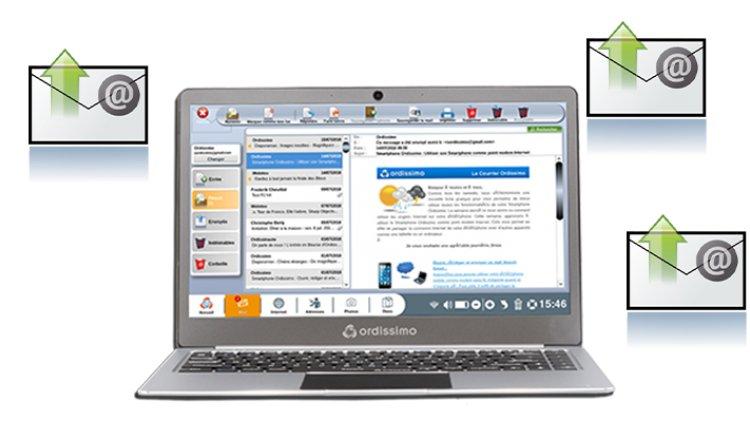

 inviare ad un amico
inviare ad un amico